内部ストレージ/SDカードについて
本機は最大256GBまでのSDカードに対応しています。ただし、すべてのSDカードの動作を保証するものではありません。
また、システムデータやアプリケーション、撮影した静止画や動画などのデータを保存する場所として、内部ストレージが利用できます。
 内部ストレージ/SDカード利用時のご注意
内部ストレージ/SDカード利用時のご注意
内部ストレージ/SDカードの登録内容について
内部ストレージ/SDカードの登録内容は、事故、故障、修理、機種変更などの際や、その他の取り扱いなどによって、消失または変化してしまうことがあります。大切なデータは定期的にバックアップをとっておかれることをおすすめします。なお、データが消失または変化した場合の損害につきましては、当社では責任を負いかねますのであらかじめご了承ください。
- SDカードを無理に取り付けたり、取り外したりしないでください。
- 端子面に手や金属で触れないでください。
- データの読み出し中や書き込み中は、絶対にSDカードを抜いたり、本機の電源を切らないでください。
- データの消去や上書きなどにご注意ください。
microSDXCカードについて
本機は、SDXC規格のSDカード(microSDXCカード)に対応しています。microSDXCカードは、SDXC規格対応機器でのみご使用いただけます。
SDXC規格非対応機器とのデータのやりとりについて
本機とSDXC規格非対応機器との間でデータをやりとりするときは、本機と相手機器の規格両方に準拠したSDカード(microSD/microSDHCカード)をご使用ください。万一、本機で使用したmicroSDXCカードをSDXC規格非対応機器に取り付けたときは、データが破損することがあります。また、フォーマット(初期化)を促すメッセージが表示された場合は、実行しないでください。
フォーマットすると、microSDXCカード内のデータはすべて消去され、異なるファイルシステムに書き換えられ、本来の容量で使用できなくなることがあります。データが破損したmicroSDXCカードの再使用にあたっては、SDXC規格対応機器での再フォーマットが必要です。
保存先について
お買い上げ時、本機で撮影した静止画や動画などのデータは、内部ストレージに保存されるように設定されています。お客様がダウンロードされたアプリケーション(市販品)によっては、保存先がSDカードと説明されている場合でも、データが内部ストレージに保存されますのでご注意ください。
- 本機で撮影した静止画や動画をSDカードに保存する場合は、カメラを使用する前にSDカードを取り付けて、保存先を変更してください。変更方法について詳しくは、「静止画/動画撮影共通の設定をする」を参照してください。
 SDカードの取り扱いについて
SDカードの取り扱いについて
SDカードは、小さなお子様の手の届かない所で保管/使用してください。誤って飲み込むと、窒息する恐れがあります。
データの保存先について
本機では、データの保存先として、「内部ストレージ」と「SDカード」が利用できます。
お買い上げ時の保存先は基本的に「内部ストレージ」ですが、アプリケーションによっては、データ作成時の保存先を変更できるものもあります。
おもなデータの保存先は次のとおりです。
| データの種類 | 説明 | |
|---|---|---|
| Keep、連絡先、ブックマーク、カレンダー、メール | データ作成時、内部ストレージに保存されます。保存先の変更はできません。 | |
| Play Music、静止画、動画 | データ作成時、内部ストレージに保存されます。 |
SDカードの内部ストレージ化について
SDカードを内部ストレージ化し、内部ストレージの容量を増やすことができます。写真や動画などのデータをバックアップする目的での使用はできません。
- SDカードを内部ストレージ化する方法については、「SDカードをセットアップする」を参照してください。
 SDカードを内部ストレージとして使用するときのご注意
SDカードを内部ストレージとして使用するときのご注意
内部ストレージとして使用するには、SDカードのフォーマット(初期化)が必要です。本機能をよく理解のうえ、ご使用ください。SDカードを内部ストレージとして使用するときは、次の点にご注意ください。
- お持ちのSDカードを使用する場合は、SDカード内にあるデータを、別の場所にコピーしてください。データは、本機の内部ストレージやパソコン、またはGoogleドライブなどのクラウドサーバーにコピーできます。本機の内部ストレージまたはGoogleドライブへは、次の操作でコピーできます。
あらかじめ、SDカードを外部ストレージとしてセットアップしてください。詳しくは「SDカードをセットアップする」を参照してください。
ホーム画面でお気に入りトレイを上にフリック
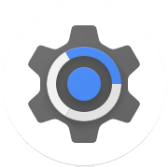 (設定)
(設定) ストレージ
ストレージ SDカード
SDカード コピーしたいデータをロングタッチ
コピーしたいデータをロングタッチ

 コピー
コピー 保存先を選択
保存先を選択 コピー
コピー - データをコピーしないまま、SDカードを内部ストレージとして使用すると、SDカード内のデータはすべて消去されます。
- 内部ストレージ化したSDカードを本機から取り外さないでください。SDカードに保存したアプリケーションなどが使用できなくなります。
- 内部ストレージ化したSDカードは、本機以外では使用できなくなります。SDカードを、外部ストレージとして再度使用したいときは、SDカードのフォーマットが必要です。次の操作で外部ストレージに戻すことができます。
ホーム画面でお気に入りトレイを上にフリック
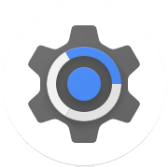 (設定)
(設定) ストレージ
ストレージ SDカード
SDカード

 外部ストレージとしてフォーマット
外部ストレージとしてフォーマット フォーマット
フォーマット 完了
完了 - 外部ストレージに戻すと、内部ストレージ化したときにSDカードに保存したデータはすべて削除されます。SDカードに保存していたアプリケーションなどは使用できなくなりますので、十分ご注意のうえ、ご使用ください。
- 本機の初期化、修理交換などを行った場合は、データはすべて消去されます。
SDカードを取り付ける
必ず本機の電源を切ったあとで行ってください。
- SDカードは、あらかじめカードトレイに取り付ける必要があります。カードトレイに取り付けずに、SDカードを取り付けないでください。
 ミゾ(○部分)に指先をかけて、カードトレイを引き出す
ミゾ(○部分)に指先をかけて、カードトレイを引き出す
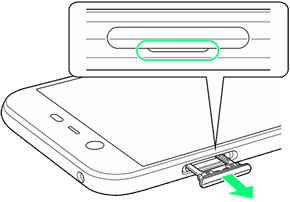
- カードトレイを強く引き出したり、斜めに引き出したりすると、破損の原因となります。ゆっくりと水平にカードトレイを引き抜いてください。
- ディスプレイを上にして、カードトレイを引き出してください。ディスプレイを下にしたり、本機を立てた状態でカードトレイを引き出すと、SIMカードやSDカードがカードトレイから外れ、紛失する可能性があります。
 SDカードをカードトレイに取り付ける
SDカードをカードトレイに取り付ける
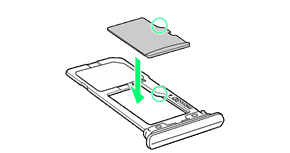
- SDカードの向き(切り欠き部分/端子面を下)に注意して、ゆっくりと取り付けます。
- SDカードはカードトレイから浮かないように取り付けてください。乗り上がった状態のまま本機に差し込むと、破損の原因となります。
 SIM/SDカード挿入口に、カードトレイを差し込む
SIM/SDカード挿入口に、カードトレイを差し込む
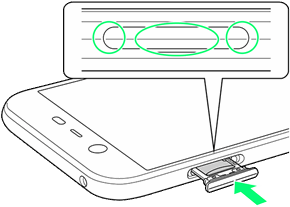
- カードトレイを裏表逆に挿入しないでください。
- カードトレイを矢印の方向へ奥までゆっくりと水平に差し込みます。
- カードトレイを差し込む際は、○部分をしっかりと押して、本機とキャップとの間にすき間がないことを確認してください。
SDカードをセットアップする
本機に取り付けたSDカードを使用するときは、必ずセットアップをしてください。
- あらかじめ、SDカードを取り付けてください。詳しくは「SDカードを取り付ける」を参照してください。
 SDカード通知を2回タップ
SDカード通知を2回タップ
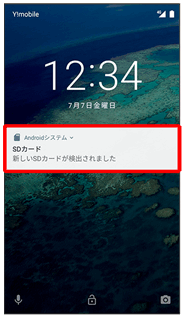
- 画面ロックを解除しているときは、ステータスバーを下にドラッグして通知パネルを開き、セットアップをタップしてもセットアップすることができます。
 外部ストレージとして使用/内部ストレージとして使用
外部ストレージとして使用/内部ストレージとして使用 次へ
次へ
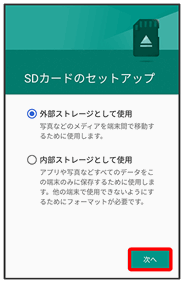
- 外部ストレージとして使用をタップすると、写真や動画などのデータをバックアップするのに利用できます。
- 内部ストレージとして使用するには、SDカードのフォーマット(初期化)が必要です。
- 以降は、画面に従って操作してください。
 バックアップについて
バックアップについて
SDカードや内部ストレージのバックアップ方法については、「Android One ヘルプ」を参照してください。
SDカードの現在の使用状況を確認する
 ホーム画面でお気に入りトレイを上にフリック
ホーム画面でお気に入りトレイを上にフリック
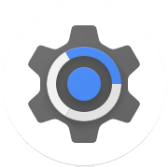 (設定)
(設定)
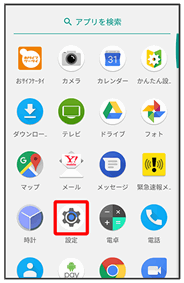
 ストレージ
ストレージ
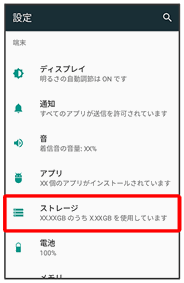
ストレージの設定画面が表示されます。
 ストレージの設定画面について
ストレージの設定画面について
SDカードの使用状況によって、表示される画面は異なります。
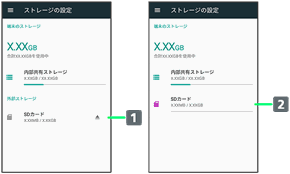
- 外部ストレージとして使用した場合
- 内部ストレージとして使用した場合
SDカードを取り外す
必ず本機の電源を切ったあとで行ってください。
 ミゾ(○部分)に指先をかけて、カードトレイを引き出す
ミゾ(○部分)に指先をかけて、カードトレイを引き出す
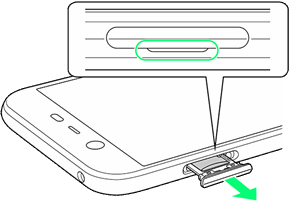
- カードトレイを強く引き出したり、斜めに引き出したりすると、破損の原因となります。ゆっくりと水平にカードトレイを引き抜いてください。
- ディスプレイを上にして、カードトレイを引き出してください。ディスプレイを下にしたり、本機を立てた状態でカードトレイを引き出すと、SIMカードやSDカードがカードトレイから外れ、紛失する可能性があります。
 SDカードを取り外す
SDカードを取り外す
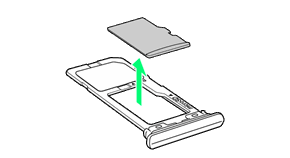
 SIM/SDカード挿入口に、カードトレイを差し込む
SIM/SDカード挿入口に、カードトレイを差し込む
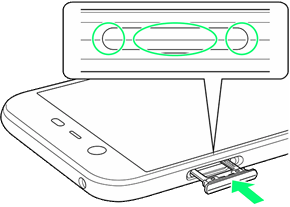
- カードトレイを裏表逆に挿入しないでください。
- カードトレイを矢印の方向へ奥までゆっくりと水平に差し込みます。
- カードトレイを差し込む際は、○部分をしっかりと押して、本機とカードトレイにすき間がないことを確認してください。